(整理)Proe标准件库的制作导入方法.
Proe国标库安装方法

最近在忙着做毕业设计,做的是关于Pro/E的,需要用到国标库中的一些零件,这样可以省去不少时间,但安装国标库也是个费脑子的事,花了不少时间,为了我的小伙伴们免去此番烦恼,决定整理一篇攻略。
1.首先下载标准零件库,各大网站均有下载,在你的安装盘下(下面以C盘为例)新建文件夹prolibs,将下载的源文件中的GBlib和pbc.exe拷贝到该文件夹下,如图所示。
2. 新建总库目录文件:ProLibs.mnu(1)新建记事本,按下面的格式输入:(其中两个##不能丢,否则看不到国标库里面的内容)PROE国标零件总库目录##/GBLibAccess GB Library 进入GB国标库(2)保存为ProLibs.txt,然后将后缀名改为.mnu。
(有的电脑后缀名不能显示的,可以自己设置下:我的电脑—工具—文件夹选项—查看—勾除”隐藏已知文件类型的扩展名)3.config.pro文件设置(1)首先找到该文件,在proe安装目录的text文件夹下C:\Program Files\proeWildfire\text\config.pro(2)修改该文件用记事本打开后在末尾输入以下:pro_library_dir C:\ProLibs\pro_catalog_dir C:\ProLibs\save_objects changed! (注意:若proe不是安装在C盘,改成对应的盘符)4.设置系统环境变量我的电脑-属性-高级-环境变量:新建用户变量(变量名:PRO_LIBRARY_DIR;变量值:C:\ProLibs)5. 生成prolibs.ctg.1文件:运行C:\ProLibs\pbc.exe,就会生成C:\ProLibs\prolibs.ctg.1这个catlog文件。
至此国标库已完全挂上,可以打开你的proe看看了。
(注:我安装的版本是proe5.0的,不同版本可能不一样哦,不喜勿喷~)。
proe标准库怎么用
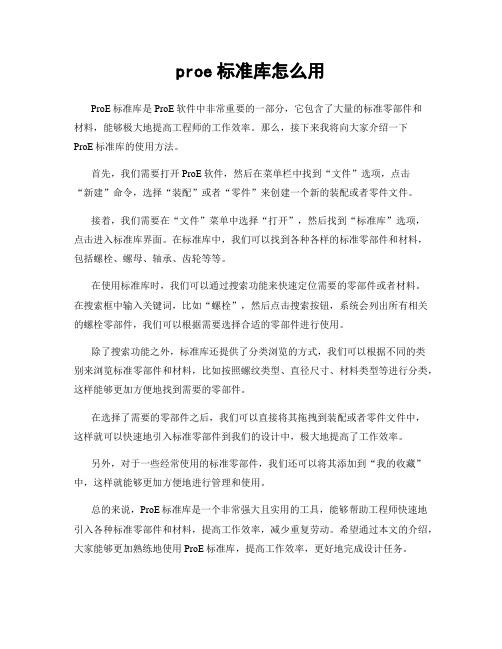
proe标准库怎么用
ProE标准库是ProE软件中非常重要的一部分,它包含了大量的标准零部件和
材料,能够极大地提高工程师的工作效率。
那么,接下来我将向大家介绍一下
ProE标准库的使用方法。
首先,我们需要打开ProE软件,然后在菜单栏中找到“文件”选项,点击
“新建”命令,选择“装配”或者“零件”来创建一个新的装配或者零件文件。
接着,我们需要在“文件”菜单中选择“打开”,然后找到“标准库”选项,
点击进入标准库界面。
在标准库中,我们可以找到各种各样的标准零部件和材料,包括螺栓、螺母、轴承、齿轮等等。
在使用标准库时,我们可以通过搜索功能来快速定位需要的零部件或者材料。
在搜索框中输入关键词,比如“螺栓”,然后点击搜索按钮,系统会列出所有相关的螺栓零部件,我们可以根据需要选择合适的零部件进行使用。
除了搜索功能之外,标准库还提供了分类浏览的方式,我们可以根据不同的类
别来浏览标准零部件和材料,比如按照螺纹类型、直径尺寸、材料类型等进行分类,这样能够更加方便地找到需要的零部件。
在选择了需要的零部件之后,我们可以直接将其拖拽到装配或者零件文件中,
这样就可以快速地引入标准零部件到我们的设计中,极大地提高了工作效率。
另外,对于一些经常使用的标准零部件,我们还可以将其添加到“我的收藏”中,这样就能够更加方便地进行管理和使用。
总的来说,ProE标准库是一个非常强大且实用的工具,能够帮助工程师快速地引入各种标准零部件和材料,提高工作效率,减少重复劳动。
希望通过本文的介绍,大家能够更加熟练地使用ProE标准库,提高工作效率,更好地完成设计任务。
proe标准库使用方法
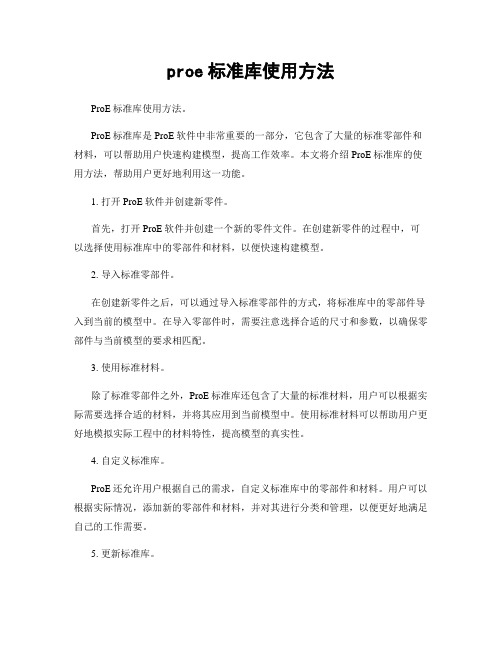
proe标准库使用方法ProE标准库使用方法。
ProE标准库是ProE软件中非常重要的一部分,它包含了大量的标准零部件和材料,可以帮助用户快速构建模型,提高工作效率。
本文将介绍ProE标准库的使用方法,帮助用户更好地利用这一功能。
1. 打开ProE软件并创建新零件。
首先,打开ProE软件并创建一个新的零件文件。
在创建新零件的过程中,可以选择使用标准库中的零部件和材料,以便快速构建模型。
2. 导入标准零部件。
在创建新零件之后,可以通过导入标准零部件的方式,将标准库中的零部件导入到当前的模型中。
在导入零部件时,需要注意选择合适的尺寸和参数,以确保零部件与当前模型的要求相匹配。
3. 使用标准材料。
除了标准零部件之外,ProE标准库还包含了大量的标准材料,用户可以根据实际需要选择合适的材料,并将其应用到当前模型中。
使用标准材料可以帮助用户更好地模拟实际工程中的材料特性,提高模型的真实性。
4. 自定义标准库。
ProE还允许用户根据自己的需求,自定义标准库中的零部件和材料。
用户可以根据实际情况,添加新的零部件和材料,并对其进行分类和管理,以便更好地满足自己的工作需要。
5. 更新标准库。
随着技术的发展和新材料的出现,ProE标准库也会不断更新。
用户可以通过ProE官方网站或其他渠道,获取最新的标准库更新包,并将其应用到自己的工作中,以确保使用最新的零部件和材料。
总结。
ProE标准库是ProE软件中非常重要的一部分,它包含了大量的标准零部件和材料,可以帮助用户快速构建模型,提高工作效率。
通过本文的介绍,相信大家对ProE标准库的使用方法有了更深入的了解,希望能够帮助大家更好地利用这一功能,提高工作效率。
proe4[1].0国家标准件库安装的正确方法和详细过程和最全国标零件库下载地址
![proe4[1].0国家标准件库安装的正确方法和详细过程和最全国标零件库下载地址](https://img.taocdn.com/s3/m/3bc814f604a1b0717fd5dd28.png)
proe4.0国家标准件库安装的正确方法和详细过程工欲善其事必先利其器,当你安装好了PTC_Pro_ENGINEER_Wildfire_4.0之后,你还是不能很好很顺畅的使用它来完成机械设备及机构的设计,要想完美发挥它的设计功能,还必须做好两件事:1.下载proe4.0版的国家标准件库并安装它;2.自制proe4.0版的模板文件;3.一、下载proe4.0版的国家标准件库及安装的正确方法和详细过程;第一步、下载proe4.0版的国家标准件库;推荐下载网址/down?cid=972C077E6BC4EDAB8DEE59C3B883030F0212A5C A(采用迅雷下载)第二步、将压缩文件全部解压缩;这个网址下载的需要二次解压缩;第三步、把解压缩后的文件夹MONLibs复制到D盘根目录下;第四步、打开文件夹MONLibs里的CONFIG.PRO文件;浏览并编辑该文件,使得与下列各项符合相一致;template_solidpart D:\MONLibs\Template\Part.prttemplate_designasm D:\MONLibs\Template\Assembly.asmtemplate_drawing D:\MONLibs\Template\A4H.drwdrawing_setup_file D:\MONLibs\Template\metric.dtlpro_material_dir D:\MONLibs\Materialspro_library_dir D:\MONLibs\pro_catalog_dir D:\MONLibs\PROTKDAT D:\MONLibs\protk.dat!trail_dir D:\Work\trail!pro_font_dir C:\WINNT\Fonts然后保存CONFIG.PRO文件并关闭;第五步、打开文件夹MONLibs目录内的protk.dat文件, 浏览并编辑该文件,使得与下列符合相一致;NAME MONEXEC_FILE D:\MONLibs\MON4.dllTEXT_DIR D:\MONLibs\textSTARTUP dllREVISION wildfireALLOW_STOP TRUEEND第六步、添加系统环境变量,操作步骤如下:右键点击“我的电脑”—打开属性—点开高级系统—点开环境变量—新建—变量名为MONLIBS_DIR—值为D:\MONLibs—确定—关闭;第七步、安装PROE自带的ProductViewExpress,如果已经安装了则跳过该步骤。
proe5.0标准件库安装教程(64位)
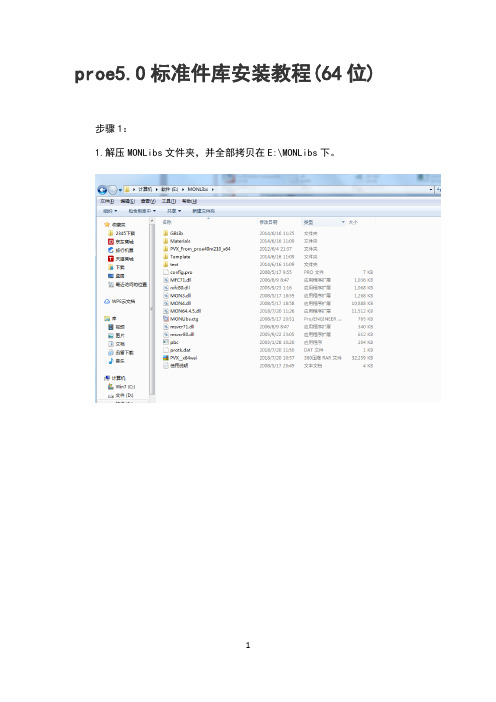
proe5.0标准件库安装教程(64位)步骤1:1.解压MONLibs文件夹,并全部拷贝在E:\MONLibs下。
2.打开proe5.0启动目录下的Config<C:\Program Files\proeWildfire 5.0\text\config.pro>,添加下面5行:pro_material_dir D:\gb\MONLibs\Materialspro_library_dir D:\gb\MONLibspro_catalog_dir D:\gb\MONLibsprotkdat D:\gb\MONLibs\protk.datsave_objects changed3.编辑E:\MONLibs\内的protk.dat 文件(用记事本打开),修改如下两行:EXEC_FILE E:\MONLibs\MON4.4.5.dllTEXT_DIR E:\MONLibs\text4.添加系统变量,电脑的控制面板下——系统——高级——环境变量——在系统变量下添加以下语句:MONLIBS_DIR E:\MONLibspro_library_dir E:\MONLibs5.将将目录内文件mfc80.dll 和msvcr80.dll文件复制到C:\WINDOWS\system32目录下。
6.安装E:\MONLibs\Pvx\pvx.exe7.请依此分别运行下面两个程序(1)双击E:\MONLibs\pbc.exe生成菜单,然后将生成的MONLibs.ctg文件复制到PROE程序安装目录下的\Pro5.0\bin 文件夹内;(2)双击程序安装目录下的pro_build_library_ctg.bat更新菜单.最后打开proe5.0如果弹出出现无法产生应用程序“Mon”,发生读取错误“No such file or directory,或者无法启动“mon”。
就需要你在config.pro中删除protkdat D:\gb\MONLibs\protk.dat然后重新寻找再加载后保存一遍,重启proe5.0。
ProE常用零件和标准件库的创建和定制.
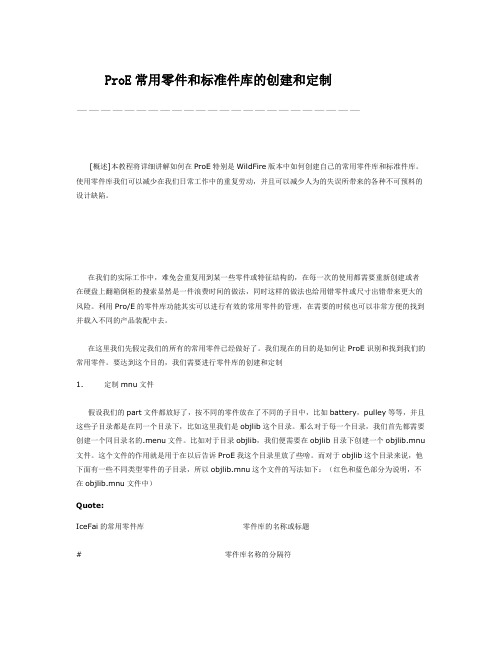
ProE常用零件和标准件库的创建和定制————————————————————————[概述]本教程将详细讲解如何在ProE特别是WildFire版本中如何创建自己的常用零件库和标准件库。
使用零件库我们可以减少在我们日常工作中的重复劳动,并且可以减少人为的失误所带来的各种不可预料的设计缺陷。
在我们的实际工作中,难免会重复用到某一些零件或特征结构的,在每一次的使用都需要重新创建或者在硬盘上翻箱倒柜的搜索显然是一件浪费时间的做法,同时这样的做法也给用错零件或尺寸出错带来更大的风险。
利用Pro/E的零件库功能其实可以进行有效的常用零件的管理,在需要的时候也可以非常方便的找到并载入不同的产品装配中去。
在这里我们先假定我们的所有的常用零件已经做好了。
我们现在的目的是如何让ProE识别和找到我们的常用零件。
要达到这个目的,我们需要进行零件库的创建和定制1. 定制mnu文件假设我们的part文件都放好了,按不同的零件放在了不同的子目中,比如battery,pulley等等,并且这些子目录都是在同一个目录下,比如这里我们是objlib这个目录。
那么对于每一个目录,我们首先都需要创建一个同目录名的.menu文件。
比如对于目录objlib,我们便需要在objlib目录下创建一个objlib.mnu 文件。
这个文件的作用就是用于在以后告诉ProE我这个目录里放了些啥。
而对于objlib这个目录来说,他下面有一些不同类型零件的子目录,所以objlib.mnu这个文件的写法如下:(红色和蓝色部分为说明,不在objlib.mnu文件中)Quote:IceFai的常用零件库零件库的名称或标题# 零件库名称的分隔符# 子项分隔符/battery 子项目录或文件电池(干电池,钮扣电池等子项说明(可选)#/battery-contact电池触片#/dc-motor直流电机#/gear齿轮#在文件中,第一行是零件库的名称,然后第二行的“#”是分隔符。
Proe标准件库的制作、导入方法
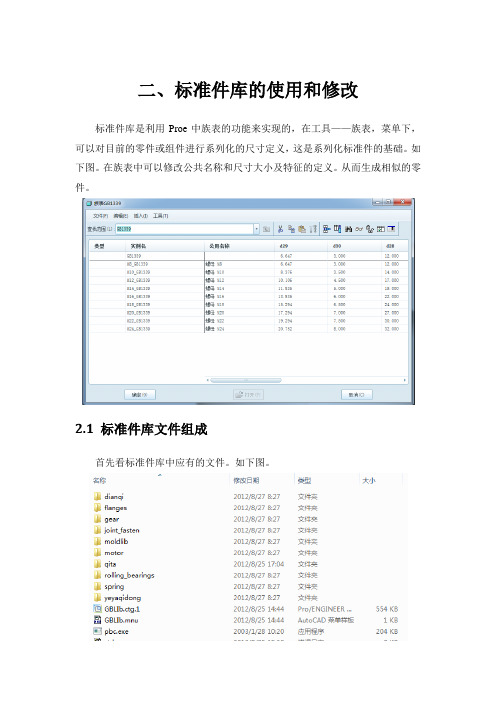
二、标准件库的使用和修改标准件库是利用Proe中族表的功能来实现的,在工具——族表,菜单下,可以对目前的零件或组件进行系列化的尺寸定义,这是系列化标准件的基础。
如下图。
在族表中可以修改公共名称和尺寸大小及特征的定义。
从而生成相似的零件。
2.1 标准件库文件组成首先看标准件库中应有的文件。
如下图。
其中,各个文件夹是标准件的零件,重要的有三个文件:Pbc.exe——用于生成GBlib.ctg文件。
GBlib.ctg——是标准件库的总体索引目录,标准件库更新后,需要用Pbc.exe 再生产索引目录。
GBlib.mnu——是标准件库的本级菜单索引文件,每级文件夹中都存在,是引用标准件时的菜单索引,关联Proe界面中的标准件目录菜单和标准件库中的文件。
如果修改了标准件库,也要修改mnu文件中相应的项,注意其中文件的格式Prt.n与文件是完全对应的。
以上三个文件是修改和添加标准件库的依据,特别是每级文件夹下的mnu 文件用的最频繁。
2.2 现有标准件库的导入使用现有的标准件库,需要将其导入到proe 公共文件夹树中方便使用。
(1)在已经定制好的Proe标准环境下,将Gblib文件夹拷贝到Proe_std文件夹下。
(2)修改环境变量。
在我的电脑——属性——高级——环境变量,新建环境变量“pro_library_dir”,值为“D:\ptc\proe_std\GBLib”。
(3)修改config文件中路径。
打开Proe,在工具——选项中,修改下面两项的值“pro_library_dir”、“pro_catalog_dir”,都改为“D:\ptc\proe_std\GBLib”,保存config文件配置。
(4)关闭proe,重新打开就可以找到标准件库了。
如下图综上,环境变量和config文件指定了标准件库的路径,并导入到proe界面中。
GBlib.ctg和GBlib.mnu文件则定义了标准件库本身的菜单,用于检索使用。
proe0标准零件库下载
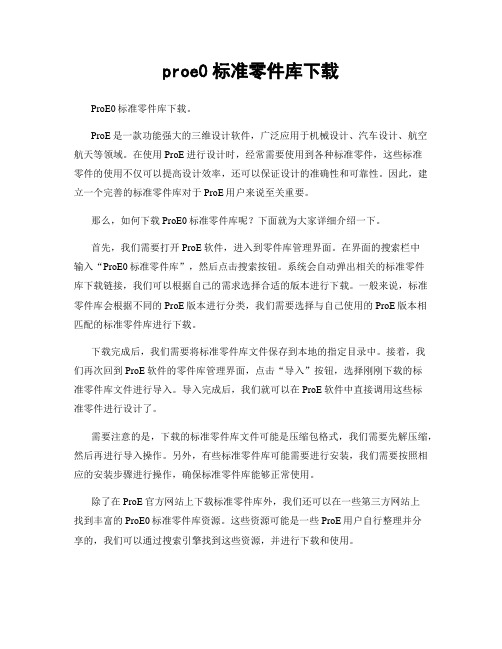
proe0标准零件库下载ProE0标准零件库下载。
ProE是一款功能强大的三维设计软件,广泛应用于机械设计、汽车设计、航空航天等领域。
在使用ProE进行设计时,经常需要使用到各种标准零件,这些标准零件的使用不仅可以提高设计效率,还可以保证设计的准确性和可靠性。
因此,建立一个完善的标准零件库对于ProE用户来说至关重要。
那么,如何下载ProE0标准零件库呢?下面就为大家详细介绍一下。
首先,我们需要打开ProE软件,进入到零件库管理界面。
在界面的搜索栏中输入“ProE0标准零件库”,然后点击搜索按钮。
系统会自动弹出相关的标准零件库下载链接,我们可以根据自己的需求选择合适的版本进行下载。
一般来说,标准零件库会根据不同的ProE版本进行分类,我们需要选择与自己使用的ProE版本相匹配的标准零件库进行下载。
下载完成后,我们需要将标准零件库文件保存到本地的指定目录中。
接着,我们再次回到ProE软件的零件库管理界面,点击“导入”按钮,选择刚刚下载的标准零件库文件进行导入。
导入完成后,我们就可以在ProE软件中直接调用这些标准零件进行设计了。
需要注意的是,下载的标准零件库文件可能是压缩包格式,我们需要先解压缩,然后再进行导入操作。
另外,有些标准零件库可能需要进行安装,我们需要按照相应的安装步骤进行操作,确保标准零件库能够正常使用。
除了在ProE官方网站上下载标准零件库外,我们还可以在一些第三方网站上找到丰富的ProE0标准零件库资源。
这些资源可能是一些ProE用户自行整理并分享的,我们可以通过搜索引擎找到这些资源,并进行下载和使用。
总的来说,下载ProE0标准零件库并不复杂,关键是要选择与自己使用的ProE 版本相匹配的标准零件库,并按照相应的步骤进行下载和安装。
有了丰富的标准零件库资源,我们就能够更高效地进行ProE设计工作,提高设计质量和效率。
希望以上内容能够帮助到大家,祝大家在ProE软件的使用中取得更好的效果!。
proe国标件库安装步骤
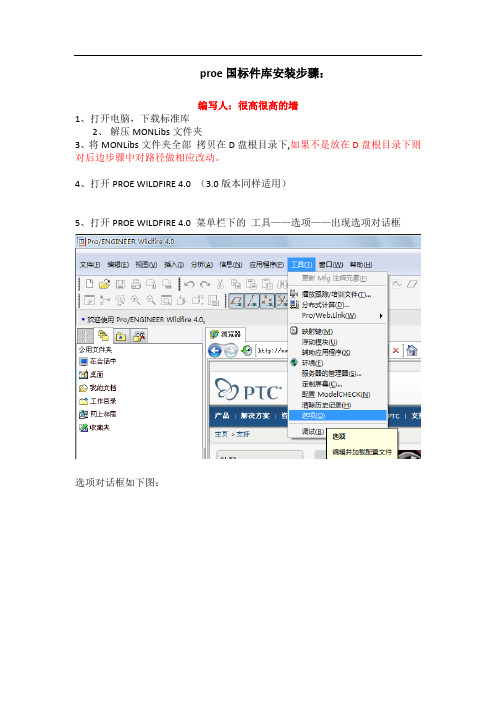
proe国标件库安装步骤:编写人:很高很高的墙1、打开电脑,下载标准库2、解压MONLibs文件夹3、将MONLibs文件夹全部拷贝在D盘根目录下,如果不是放在D盘根目录下则对后边步骤中对路径做相应改动。
4、打开PROE WILDFIRE 4.0 (3.0版本同样适用)5、打开PROE WILDFIRE 4.0 菜单栏下的工具——选项——出现选项对话框选项对话框如下图:6、在选项对话框中添加下面5行:pro_material_dir D:\MONLibs\Materialspro_library_dir D:\MONLibs\pro_catalog_dir D:\MONLibs\第三第四行和上边步骤一致PROTKDAT D:\MONLibs\protk.dat第五行save_objects changed全部添加结束后的结果如下图:点击保存配置文件,如下图:直接保存在默认目录下:如图:(保存文件名为config.pro,一般情况即是默认名字不变)选项对话框——点击确定7、关闭PROE8、.编辑解压文件目录\MONLibs内的protk.dat文件(用记事本打开该文件),修改如下两行:(也许你打开的文件已经完成了修改,则不必再次修改)EXEC_FILE D:\MONLibs\MON4.dll (如果你适用的是野火版3.0,则将前边语句中的MON4.dll改为MON3.dll)TEXT_DIR D:\MONLibs\text9、.添加系统环境变量电脑的控制面板下——系统——高级——环境变量——在系统变量下添加以下语句新建变量名MONLIBS_DIR变量值输入D:\MONLibs确定过程如下:结果如图10、.安装PROE自带的ProductViewExpress,如果已经安装了则跳过该步骤。
安装方法是运行PROE安装目录下的\i486_nt\pvx\pvx.exe直接安装即可。
11、.将目录内文件mfc71.dll 和msvcr71.dll文件复制到C:盘下\WINDOWS\system32目录下。
ProE国标零件库说明
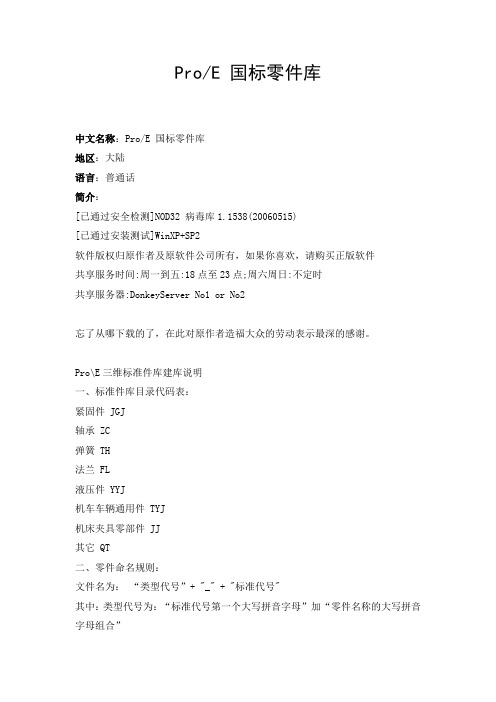
Pro/E 国标零件库中文名称:Pro/E 国标零件库地区:大陆语言:普通话简介:[已通过安全检测]NOD32 病毒库1.1538(20060515)[已通过安装测试]WinXP+SP2软件版权归原作者及原软件公司所有,如果你喜欢,请购买正版软件共享服务时间:周一到五:18点至23点;周六周日:不定时共享服务器:DonkeyServer No1 or No2忘了从哪下载的了,在此对原作者造福大众的劳动表示最深的感谢。
Pro\E三维标准件库建库说明一、标准件库目录代码表:紧固件 JGJ轴承 ZC弹簧 TH法兰 FL液压件 YYJ机车车辆通用件 TYJ机床夹具零部件 JJ其它 QT二、零件命名规则:文件名为:“类型代号”+ "_" + "标准代号"其中:类型代号为:“标准代号第一个大写拼音字母”加“零件名称的大写拼音字母组合”例如:GB/T5780-2000六角头螺栓表示为GLS_GBT5780_2000TB/T333-1993管接头 IDg3 表示为TJT_ TBT333_1993GB/T119.1-2000圆柱销表示为GX_GBT119_1_2000三、建库步骤1、建立标准件库文件目录:见(标准件库目录代码表)2、新建三维零件名:新建零件名:零件名称按命名规则执行。
如:GLS_GBT5780_2000采用工厂(企业)模板:qjc/qjc_part_solid.prt3、创建三维零件普通模型利用Pro/E软件创建三维实体模型,注意如下要求:(1)建立坐标系:规定一般标准件的坐标原点应该在轴线和与轴线垂直的安装基准面的交点上。
(2)普通模型的尺寸采用一组标准数据。
(3)标准件应完全实现参数化驱动,每个参变量的名称代号要求和国标中标注的代号一致。
修改系统默认的参变量符号,如:尺寸符号d5用L替代(4)当参变量的个数不能满足尺寸驱动的需要时,应增加尺寸约束,某些情况(如六角尺寸、斜度、锥度等的表示)尽量采用创建参数和关系来驱动(如:d5=d6/sin(60))。
creo0 标准件库

creo0 标准件库Creo0 标准件库。
在使用 Creo0 进行产品设计时,标准件的使用是非常常见的。
标准件库中包含了各种常用的标准件,可以极大地提高设计效率,减少重复工作,确保产品的质量和准确性。
本文将介绍 Creo0 标准件库的使用方法,希望能够帮助大家更好地使用Creo0 进行设计工作。
一、标准件库的导入。
首先,我们需要将标准件库导入到 Creo0 中。
在 Creo0 的界面中,选择“文件”-“管理”-“库管理”,然后在弹出的对话框中选择“导入”,找到标准件库的文件并进行导入。
导入完成后,我们就可以在 Creo0 中使用这些标准件了。
二、标准件的选择。
在进行产品设计时,我们经常需要使用到螺栓、螺母、轴承等标准件。
在Creo0 中,我们可以通过标准件库来选择合适的标准件。
在装配设计中,可以直接从标准件库中选择需要的标准件,然后将其拖拽到装配界面中进行使用。
三、标准件的修改。
有时候,我们需要对标准件进行一些修改以符合实际的设计需求。
在Creo0 中,我们可以对标准件进行参数的修改,比如修改螺栓的长度、直径等参数。
此外,我们还可以对标准件进行特征的添加或删除,以满足具体的设计要求。
四、标准件的管理。
在设计过程中,我们可能会使用到大量的标准件,因此对标准件的管理显得非常重要。
在 Creo0 中,我们可以通过创建族表来管理标准件的不同规格和型号,从而方便地进行选择和使用。
另外,我们还可以将常用的标准件保存到自己的标准件库中,以便下次使用。
五、标准件的更新。
随着技术的发展,标准件的规格和型号也在不断地更新。
因此,我们需要定期地对标准件库进行更新,以确保使用的标准件是最新的版本。
在 Creo0 中,我们可以通过访问厂商的官方网站或者其他渠道来获取最新的标准件库,并进行更新。
六、总结。
标准件库是 Creo0 中非常重要的一部分,它可以极大地提高设计效率,减少重复工作,确保产品的质量和准确性。
通过本文的介绍,希望大家能够更好地理解和使用 Creo0 标准件库,从而提高产品设计的效率和质量。
proe3-4-5标准件库安装方法和使用教程

Pro/Engineer标准零件库林清安版安装介绍网上很难找,找到也下载不了,我费了十几个小时不眨眼在网上转总算也小有收获,网上的方法都是安装版的PROE安装方法,而我目前正在用的是绿色版本的PROE4.0和PROE5.0,自已用起来得心应手,不想再去找安装版,体积又大又笨重,而且重系统崩溃后还得重装重破解,还是用绿色版好。
在我之前没有发现绿色版下的安装教程,那就我来写好了!!!!!!如果想要软件,大家可以到网上下载,我这里有PORE4.0M100和PROE5.0M010两个全都是绿色破解版的。
标准件库是林清安PROE标准件库StdPart2.1_chs,这款软件是为PORE3设计的,免费下载免费注册,但木马放羊我本人也无法提供下载地址,非常抱歉!所以我们现在用的4.0和5.0有很多需要改动的地方。
具体问题和下载地址联系我QQ:21547057 木马放羊本次以proe5.0为例进行安装第一部分,在绿色版PROE下的安装:(注:如果是正常安装版可以跳过第一部分内容)首先打开注册表:开始/运行/regedit如果是绿色版本你会发现和安装版的不太一样,那就是在注册表中没有如下部分的注册内容,需手动添加到注册表内:在HKEY_LOCAL_MACHINE\SOFTWAEW\PTC项下面建立以下各子项:pro/ENGINEER\windfire 3.0,并键入值(如上图),注意地址位置,是根据PROE安装位置而定的,依实际情稍做改动,(实际上右侧键值中只要Intalldir一行即可,把位置改正确)经过木马放羊本人测试,此种安装方法可以在PROE3.0、proe4.0和proe5.0上正常使用,6.0没有测试过,哪位网友有兴趣可以试试。
然后按第二部分内容进行第二部分,PROE标准件库StdPart2.1_chs的安装安装之前需要修改一下注册表,如下图把pro/ENGINEER子项的Wildfire5.0或Wildfire4.0修改为Wildfire3.0(在安装完成后我们再修改原样)如果是3.0就不用改动了。
creo proe上挂标准件的方法

Creo ProE挂上标准件库的方法一、启动目录”设置(proe每次启动时,选择此处的配置文件,从此路径启动)桌面"Cero" “Proe”图标右键“属性”——“起始位置(S)”起如位置:即为启动目录注:路径自行建立文件夹,便于保存proe配置文件config.win、config.pro等,也可为默认位置,但需将自定义的config.win、config.pro等保存“起始位置”。
如“制定屏幕”等,如config.win、config.pro 不保存在“起始位置”时,启动时proe为初始默认状态。
“启动目录”,自己设置其位置。
二、“config”配置文件的设置ProE配置文件:“工具”——“选项”——“选项”键入“sketcher_palette_path”,“值”为解压“sketcher.rar”后的文件夹位置——保存config.pro文件至“起始位置”。
Creo配置文件:“文件”——“选项”——“配置编辑器”proecreo关键:更改配置选项:pro_library_dir E:\ProLibs\pro_catalog_dir E:\ProLibs\1、上面pro_library_dir 、pro_catalog_dir 为“名称”,E:\ProLibs\为值;2、E:\ProLibs\:即为标准件解压后,在你的电脑位置的目录。
3、上面更改了,这下,需要保存配置文件配置文件一定要保存在“启动目录”中,这样Creo Proe很次启动时,就会加载配置文件。
加载成功,你会发现在Creo Proe左边的公用文件夹上多了一个“All_LIBRARIES库文件总目录“,则加载成功。
proe5.0标准库

Proe5.0标准库连接地址/s/1nt0mGB3proe5.0 挂载标准件库MONLibs.1.解压MONLibs文件夹,并全部拷贝在D:\下,若不是则对后边步骤中的路径做相应的改动。
2.打开proe5.0安装目录D:\Program Files\proeWildfire 5.0\text中的Config.pro,添加下面5行:pro_material_dir D:\MONLibs\Materialspro_library_dir D:\MONLibs\pro_catalog_dir D:\MONLibs\protkdat D:\MONLibs\protk.datsave_objects changed3.编辑D:\Program Files\MONLibs内的protk.dat 文件(用记事本打开),修改如下两行:EXEC_FILE D:\Program Files\MONLibs\MON4.dllTEXT_DIR D:\Program Files\MONLibs\text4.添加系统变量,电脑的控制面板下——系统——高级——环境变量——在系统变量下添加以下语句:MONLIBS_DIR D:\MONLibspro_library_dir D:\MONLibs5.将将目录内文件mfc80.dll 和msvcr80.dll文件复制到C:\WINDOWS\system32目录下。
6.解压后点击安装proe5.0的安装目录中的i486_nt\pvx里的pvx.exe,安装到D:\Program Files (注:pvx.exe这个文件如果找不到可以复制4.0里面的,或者别人电脑里的;再如果找不到i486_nt,运行安装目录下bin\i486_nt_ptc_setvars.exe生成;也可以到这里下载pvx.exe文件/s/1hqigbtU)7.复制完成后,请依此分别运行下面两个程序(1)双击D:\MONLibs\pbc.exe生成菜单,然后将生成的MONLibs.ctg.1文件复制到D:\proeWildfire 5.0\bin 文件夹内;(2)双击D:\Program Files\proeWildfire 5.0\bin\pro_build_library_ctg.bat更新菜单.8.做完以上步骤后,打开proe5.0,新建装配图,就会发现在右上角多出了一个瀑布式的菜单管理器,恭喜你,安装成功了,如果出现“MENU文件不存在或文件名不正确”是说你的标准件库里面相应文件,也就是GBLib文件夹内没有标准文件给PVX打开,到了这里已经和PVX没有关系了,说明你已经正确安装好了,有标准件在文件夹内就不会再出现这个提示了。
标准件库使用方法-proe
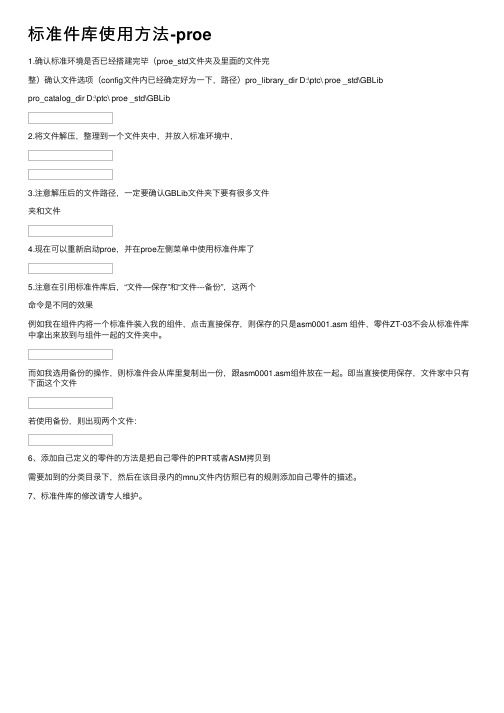
标准件库使⽤⽅法-proe
1.确认标准环境是否已经搭建完毕(proe_std⽂件夹及⾥⾯的⽂件完
整)确认⽂件选项(config⽂件内已经确定好为⼀下,路径)pro_library_dir D:\ptc\ proe _std\GBLib
pro_catalog_dir D:\ptc\ proe _std\GBLib
2.将⽂件解压,整理到⼀个⽂件夹中,并放⼊标准环境中,
3.注意解压后的⽂件路径,⼀定要确认GBLib⽂件夹下要有很多⽂件
夹和⽂件
4.现在可以重新启动proe,并在proe左侧菜单中使⽤标准件库了
5.注意在引⽤标准件库后,“⽂件—保存”和“⽂件---备份”,这两个
命令是不同的效果
例如我在组件内将⼀个标准件装⼊我的组件,点击直接保存,则保存的只是asm0001.asm 组件,零件ZT-03不会从标准件库中拿出来放到与组件⼀起的⽂件夹中。
⽽如我选⽤备份的操作,则标准件会从库⾥复制出⼀份,跟asm0001.asm组件放在⼀起。
即当直接使⽤保存,⽂件家中只有下⾯这个⽂件
若使⽤备份,则出现两个⽂件:
6、添加⾃⼰定义的零件的⽅法是把⾃⼰零件的PRT或者ASM拷贝到
需要加到的分类⽬录下,然后在该⽬录内的mnu⽂件内仿照已有的规则添加⾃⼰零件的描述。
7、标准件库的修改请专⼈维护。
教你怎么样安装proe标准件库
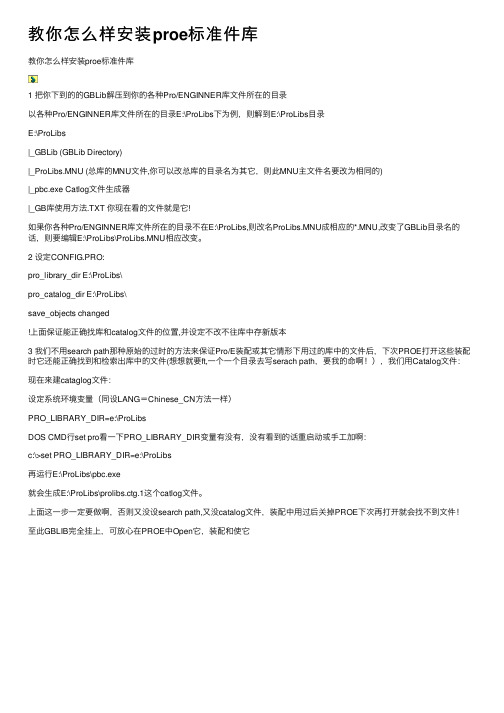
教你怎么样安装proe标准件库教你怎么样安装proe标准件库1 把你下到的的GBLib解压到你的各种Pro/ENGINNER库⽂件所在的⽬录以各种Pro/ENGINNER库⽂件所在的⽬录E:\ProLibs下为例,则解到E:\ProLibs⽬录E:\ProLibs|_GBLib (GBLib Directory)|_ProLibs.MNU (总库的MNU⽂件,你可以改总库的⽬录名为其它,则此MNU主⽂件名要改为相同的)|_pbc.exe Catlog⽂件⽣成器|_GB库使⽤⽅法.TXT 你现在看的⽂件就是它!如果你各种Pro/ENGINNER库⽂件所在的⽬录不在E:\ProLibs,则改名ProLibs.MNU成相应的*.MNU,改变了GBLib⽬录名的话,则要编辑E:\ProLibs\ProLibs.MNU相应改变。
2 设定CONFIG.PRO:pro_library_dir E:\ProLibs\pro_catalog_dir E:\ProLibs\save_objects changed!上⾯保证能正确找库和catalog⽂件的位置,并设定不改不往库中存新版本3 我们不⽤search path那种原始的过时的⽅法来保证Pro/E装配或其它情形下⽤过的库中的⽂件后,下次PROE打开这些装配时它还能正确找到和检索出库中的⽂件(想想就要ft,⼀个⼀个⽬录去写serach path,要我的命啊!),我们⽤Catalog⽂件:现在来建cataglog⽂件:设定系统环境变量(同设LANG=Chinese_CN⽅法⼀样)PRO_LIBRARY_DIR=e:\ProLibsDOS CMD⾏set pro看⼀下PRO_LIBRARY_DIR变量有没有,没有看到的话重启动或⼿⼯加啊:c:\>set PRO_LIBRARY_DIR=e:\ProLibs再运⾏E:\ProLibs\pbc.exe就会⽣成E:\ProLibs\prolibs.ctg.1这个catlog⽂件。
proe调用标准件
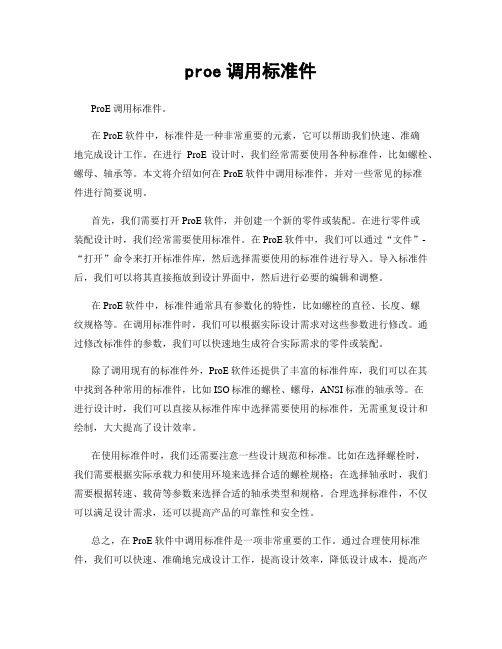
proe调用标准件ProE调用标准件。
在ProE软件中,标准件是一种非常重要的元素,它可以帮助我们快速、准确地完成设计工作。
在进行ProE设计时,我们经常需要使用各种标准件,比如螺栓、螺母、轴承等。
本文将介绍如何在ProE软件中调用标准件,并对一些常见的标准件进行简要说明。
首先,我们需要打开ProE软件,并创建一个新的零件或装配。
在进行零件或装配设计时,我们经常需要使用标准件。
在ProE软件中,我们可以通过“文件”-“打开”命令来打开标准件库,然后选择需要使用的标准件进行导入。
导入标准件后,我们可以将其直接拖放到设计界面中,然后进行必要的编辑和调整。
在ProE软件中,标准件通常具有参数化的特性,比如螺栓的直径、长度、螺纹规格等。
在调用标准件时,我们可以根据实际设计需求对这些参数进行修改。
通过修改标准件的参数,我们可以快速地生成符合实际需求的零件或装配。
除了调用现有的标准件外,ProE软件还提供了丰富的标准件库,我们可以在其中找到各种常用的标准件,比如ISO标准的螺栓、螺母,ANSI标准的轴承等。
在进行设计时,我们可以直接从标准件库中选择需要使用的标准件,无需重复设计和绘制,大大提高了设计效率。
在使用标准件时,我们还需要注意一些设计规范和标准。
比如在选择螺栓时,我们需要根据实际承载力和使用环境来选择合适的螺栓规格;在选择轴承时,我们需要根据转速、载荷等参数来选择合适的轴承类型和规格。
合理选择标准件,不仅可以满足设计需求,还可以提高产品的可靠性和安全性。
总之,在ProE软件中调用标准件是一项非常重要的工作。
通过合理使用标准件,我们可以快速、准确地完成设计工作,提高设计效率,降低设计成本,提高产品质量。
因此,我们在进行ProE设计时,应该充分利用标准件库,合理选择和使用标准件,以实现更加高效、精准的设计工作。
希望本文能够对大家在ProE软件中调用标准件有所帮助,也希望大家能够在实际工作中充分发挥标准件的作用,为产品设计和研发工作提供更多的便利和支持。
- 1、下载文档前请自行甄别文档内容的完整性,平台不提供额外的编辑、内容补充、找答案等附加服务。
- 2、"仅部分预览"的文档,不可在线预览部分如存在完整性等问题,可反馈申请退款(可完整预览的文档不适用该条件!)。
- 3、如文档侵犯您的权益,请联系客服反馈,我们会尽快为您处理(人工客服工作时间:9:00-18:30)。
二、标准件库的使用和修改
标准件库是利用Proe中族表的功能来实现的,在工具——族表,菜单下,可以对目前的零件或组件进行系列化的尺寸定义,这是系列化标准件的基础。
如下图。
在族表中可以修改公共名称和尺寸大小及特征的定义。
从而生成相似的零件。
2.1 标准件库文件组成
首先看标准件库中应有的文件。
如下图。
其中,各个文件夹是标准件的零件,重要的有三个文件:
Pbc.exe——用于生成GBlib.ctg文件。
GBlib.ctg——是标准件库的总体索引目录,标准件库更新后,需要用Pbc.exe 再生产索引目录。
GBlib.mnu——是标准件库的本级菜单索引文件,每级文件夹中都存在,是引用标准件时的菜单索引,关联Proe界面中的标准件目录菜单和标准件库中的文件。
如果修改了标准件库,也要修改mnu文件中相应的项,注意其中文件的格式Prt.n与文件是完全对应的。
以上三个文件是修改和添加标准件库的依据,特别是每级文件夹下的mnu 文件用的最频繁。
2.2 现有标准件库的导入
使用现有的标准件库,需要将其导入到proe 公共文件夹树中方便使用。
(1)在已经定制好的Proe标准环境下,将Gblib文件夹拷贝到Proe_std文件夹下。
(2)修改环境变量。
在我的电脑——属性——高级——环境变量,新建环境变量“pro_library_dir”,值为“D:\ptc\proe_std\GBLib”。
(3)修改config文件中路径。
打开Proe,在工具——选项中,修改下面两项的值“pro_library_dir”、“pro_catalog_dir”,都改为“D:\ptc\proe_std\GBLib”,保存config文件配置。
(4)关闭proe,重新打开就可以找到标准件库了。
如下图
综上,环境变量和config文件指定了标准件库的路径,并导入到proe界面中。
GBlib.ctg和GBlib.mnu文件则定义了标准件库本身的菜单,用于检索使用。
2.2 标准件库的新建及修改
(1)修改标准件库现有的零件时,只需打开标准件库的模型,可对模型特征及族表中的参数进行修改,完成后校验族表,确定其成功。
然后保存零件。
并且要修改相应的mnu文件,注意mnu文件中和相应文件夹中模型的版本号(prt.n)需要一致!(可都把prt.n改为prt)如下图所示。
(2)新建标准库零件时,需按上述过程,新建所需基本模型,并建立族表,校验成功后保存,加入标准件库。
在mnu文件中添加相关菜单项。
注意如果添加了文件夹要修改的mnu有两级。
完成后运行pbc.exe重新生成GBlib.cfg文件。
再打开proe检验是否添加成功。
注意使用标准件库中的文件时,要保存副本,将所需零件复制出来,否则会直接使用标准件库中的模型。
备份也可行,并且备份会将族表一同备份出来。
